如何在PPT(WPS演示文稿)中插入本地视频?
来源:网络收集 点击: 时间:2024-04-14【导读】:
在利用PPT进行教学活动的过程中,经常需要播放视频辅助教学,那如何在WPS演示文稿(PPT)中插入本地视频呢?工具/原料more电脑、WPS软件方法/步骤1/6分步阅读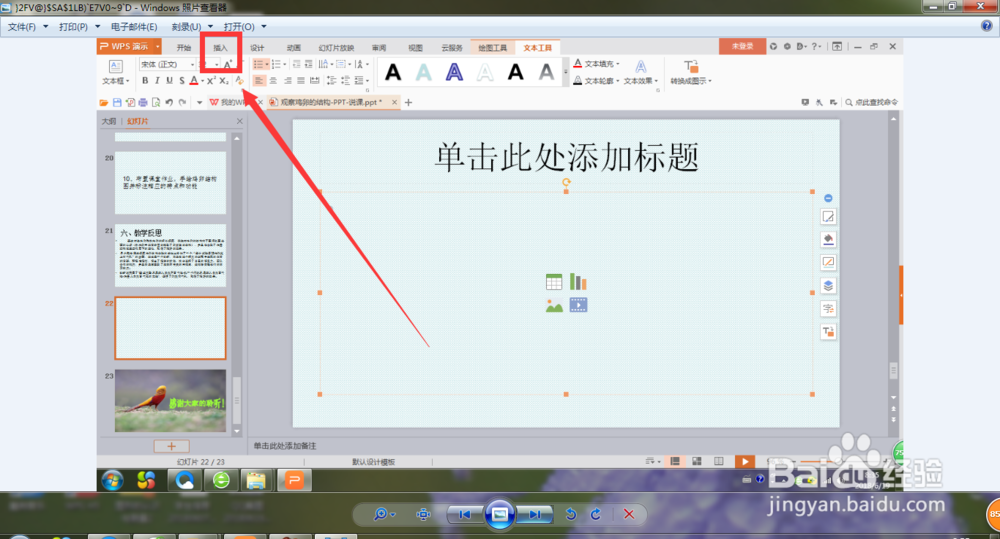 2/6
2/6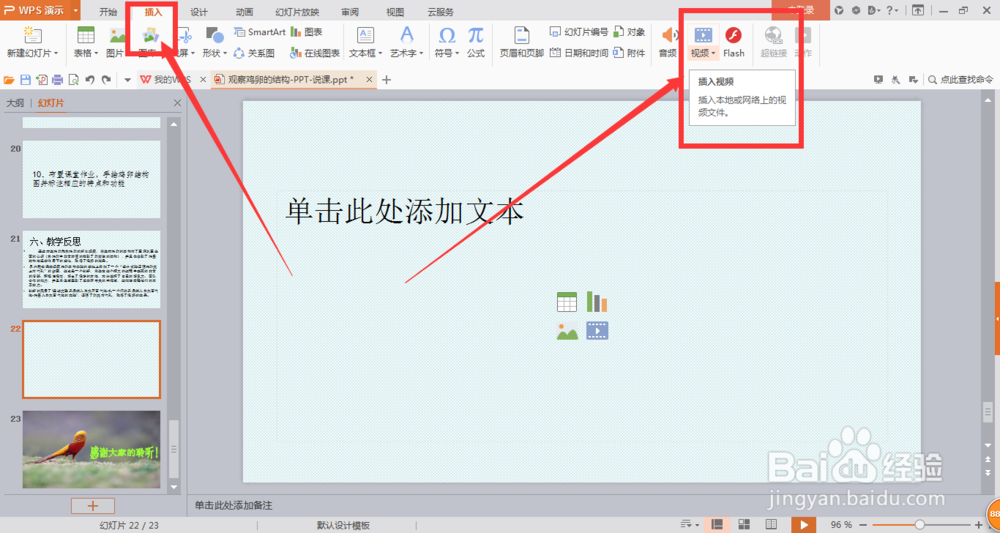 3/6
3/6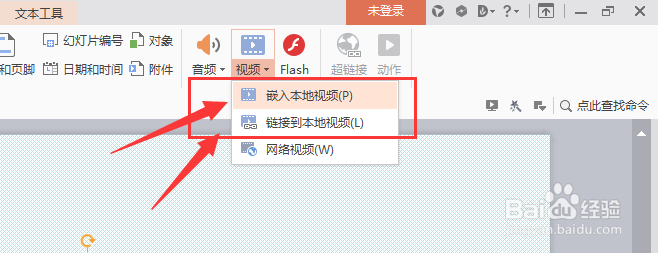 4/6
4/6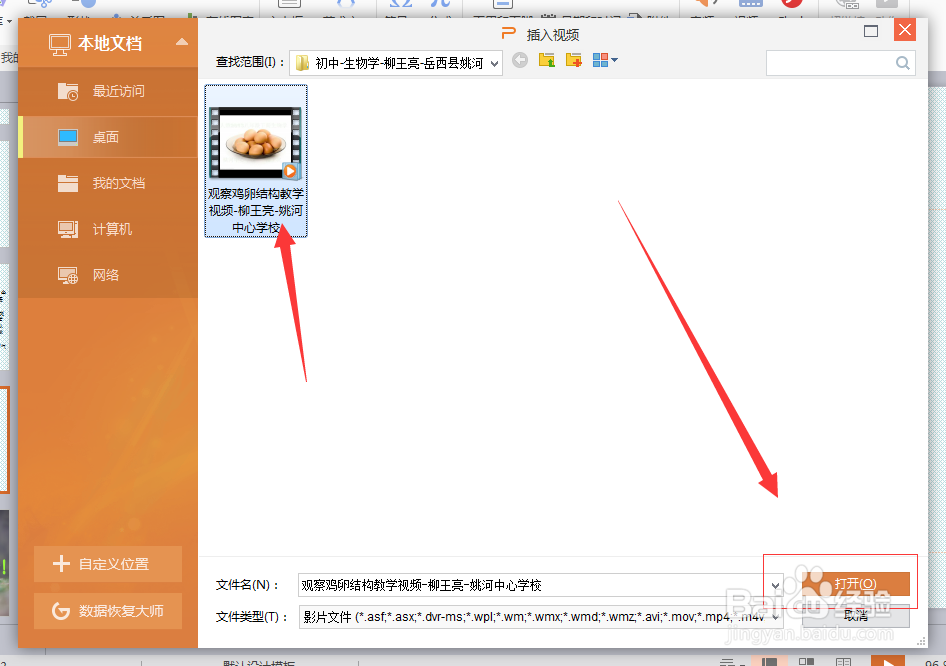 5/6
5/6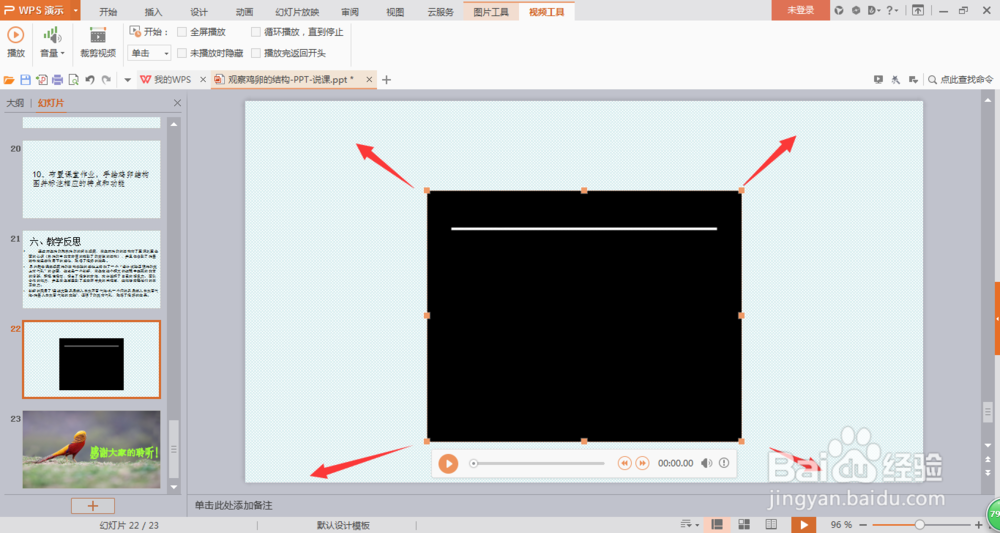 6/6
6/6 注意事项
注意事项
打开PPT,进入开始页面。
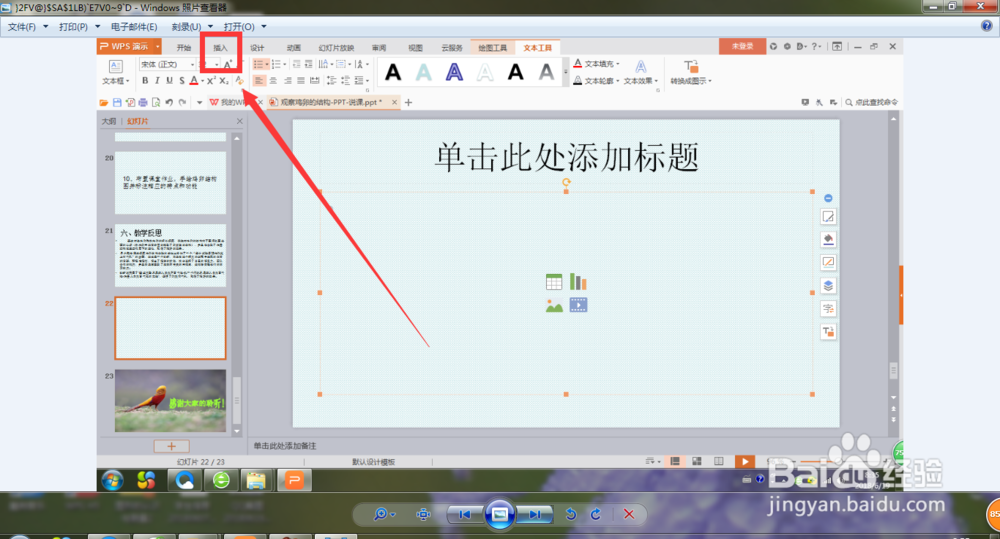 2/6
2/6在开始页面点击左上方的“插入”,然后在插入页面点击“视频”图标。
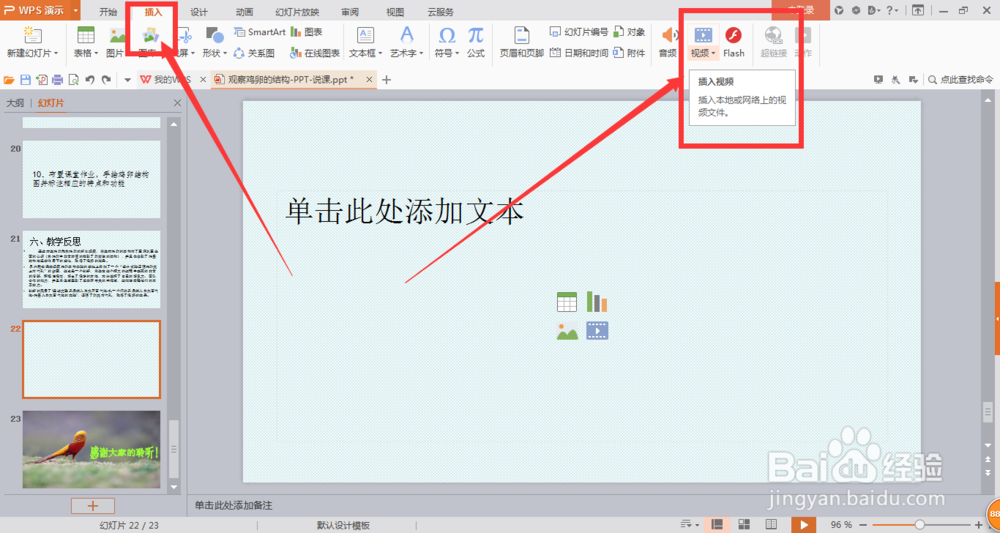 3/6
3/6在弹出的下拉菜单中选择第一个嵌入本地视频或者第二个链接到本地视频。两者的区别是嵌入本地视频相当于将视频本身加入到了PPT中,成为了PPT的一部分了,就算原文件删除了还能看到,而链接到本地视频只是将视频和PPT进行了链接,原视频删除了或者更改了存储位置,PPT中的视频就放不出来了。
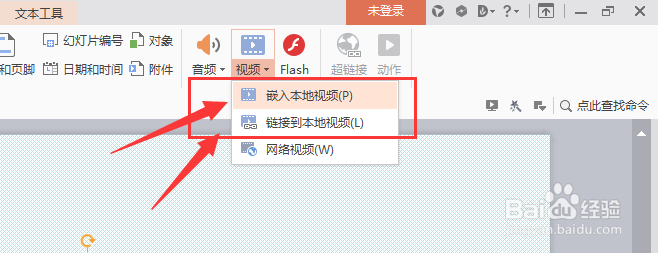 4/6
4/6选择第一个嵌入本地视频,弹出插入视频窗口,选中目标文件后单击打开,这样视频就嵌入到PPT中了。
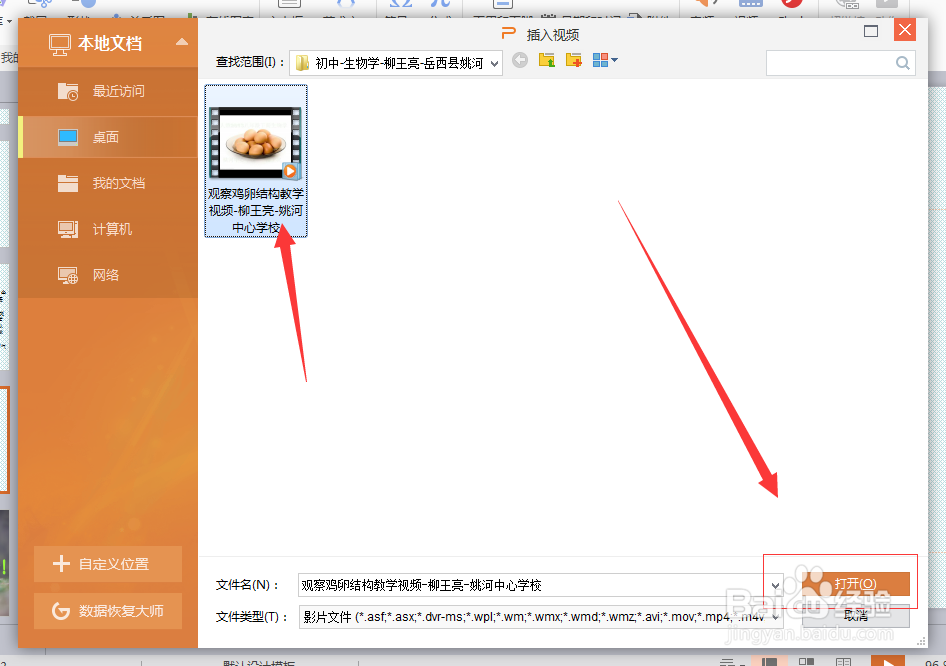 5/6
5/6嵌入视频之后可以调整视频边框的大小,视频的边框有很多小方框,选择四个角的小方框往外拉,这样视频图像不会变形。
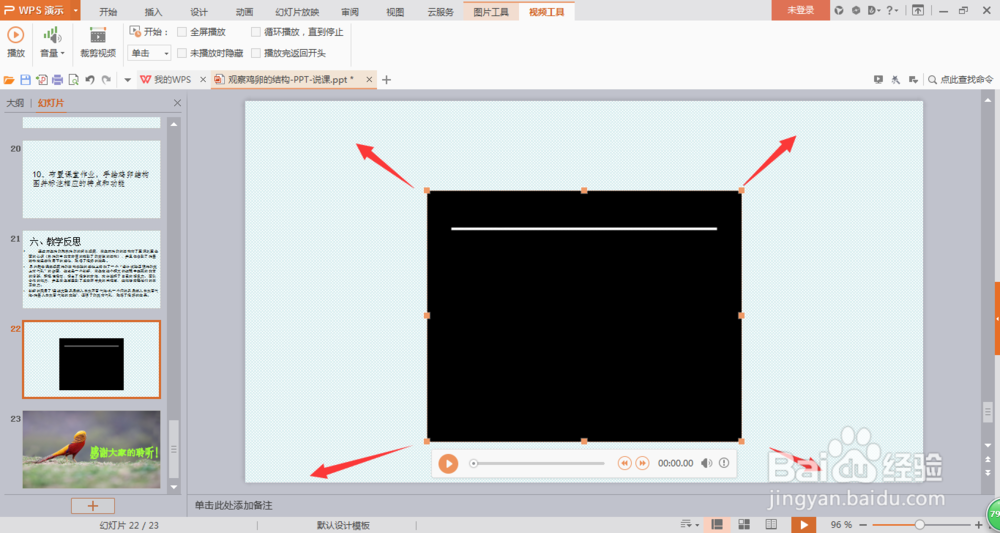 6/6
6/6点击播放幻灯片,然后点击视频进行播放。
 注意事项
注意事项如果选择链接本地视频,就不要改变原视频的存储位置或者删除原视频
WPS软件PPT版权声明:
1、本文系转载,版权归原作者所有,旨在传递信息,不代表看本站的观点和立场。
2、本站仅提供信息发布平台,不承担相关法律责任。
3、若侵犯您的版权或隐私,请联系本站管理员删除。
4、文章链接:http://www.1haoku.cn/art_506922.html
上一篇:羽绒服的卖点和面料知识有哪些
下一篇:积木玩数学(小学一年级数学第十课1-5减法)
 订阅
订阅